- Συγγραφέας Jason Gerald [email protected].
- Public 2024-01-31 09:33.
- Τελευταία τροποποίηση 2025-01-23 12:15.
Πρέπει να είστε εξοικειωμένοι με τα banner ιστού (banner ιστού). Αυτό το γραφικό υλικό βρίσκεται γενικά πάνω σε έναν ιστότοπο και εμφανίζει το όνομα και το λογότυπο της εταιρείας, ή με τη μορφή μιας διαφήμισης - ή ενός συνδυασμού και των δύο, σε έναν εμπορικό ιστότοπο. Τα πανό πρέπει να είναι ενημερωτικά, ελκυστικά και ελκυστικά-Τα πανό πρέπει να κάνουν τους τακτικούς επισκέπτες να αισθάνονται σαν στο σπίτι τους. Θα σας δείξουμε διάφορους τρόπους παρακάτω για να δημιουργήσετε ένα banner.
Βήμα
Μέθοδος 1 από 6: Photoshop
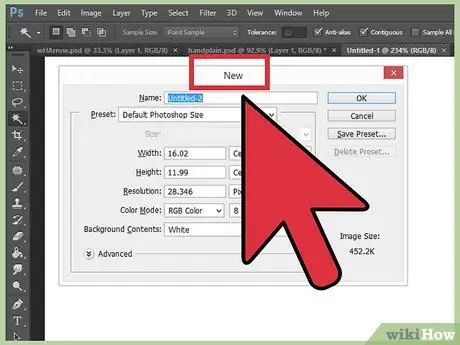
Βήμα 1. Δημιουργήστε ένα νέο έγγραφο
Καθορίστε το μέγεθος του banner, διατίθενται ορισμένα τυπικά μεγέθη banner. Για τους σκοπούς αυτού του άρθρου, θα εστιάσουμε στο τυπικό μέγεθος "πλήρους banner" (468x60 pixel).
Σημείωση: αυτό είναι το τυπικό μέγεθος banner, αλλά δεν είναι υποχρεωτικό. Εάν θέλετε διαφορετικό μέγεθος, χρησιμοποιήστε αυτό το μέγεθος ως οδηγό
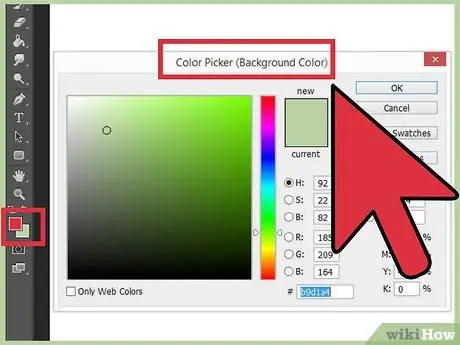
Βήμα 2. Ορίστε το χρώμα φόντου του banner
Συμπληρώστε το επίπεδο φόντου (γνωστό και ως στρώμα) με ένα χρώμα που υποστηρίζει το σχεδιασμό του ιστότοπού σας.
- Κάντε κλικ στο χρώμα προσκηνίου για να ανοίξετε το εργαλείο επιλογής χρώματος και, στη συνέχεια, επιλέξτε ένα χρώμα πλήρωσης.
- Με το εργαλείο Paint Bucket, γεμίστε το επίπεδο φόντου banner με το χρώμα της επιλογής σας.
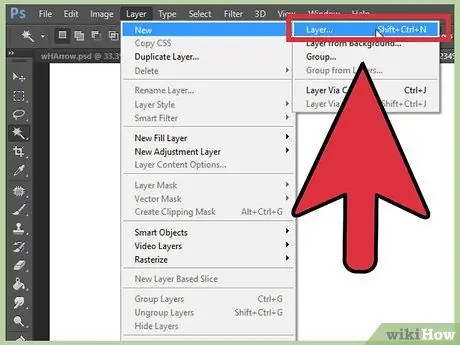
Βήμα 3. Δημιουργήστε ένα νέο επίπεδο
Θα γεμίσουμε αυτό το στρώμα με πιο πλούσιο χρώμα για να ομορφύνουμε το κείμενο και το λογότυπο. Το μέγεθος αυτού του στρώματος πρέπει να είναι ανάλογο με το μέγεθος του banner και να είναι κεντραρισμένο.
- Σε ένα νέο στρώμα, κάντε μια επιλογή ελαφρώς μικρότερη από το αρχικό banner και, στη συνέχεια, γεμίστε το με το επιθυμητό χρώμα.
- Κεντράρετε την γεμάτη περιοχή. Επιλέξτε ολόκληρο το επίπεδο πατώντας CTRL+A (PC) ή Command+A (Macintosh).
- Από το μενού Layer, επιλέξτε Align Layers to Selection> Vertical Centres. Επαναλάβετε αυτό το βήμα αλλά επιλέξτε Οριζόντια κέντρα. Αυτή η ενέργεια θα επικεντρώσει το στρώμα αντίθεσης τόσο οριζόντια όσο και κάθετα.
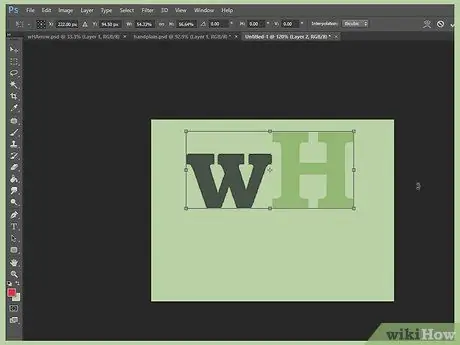
Βήμα 4. Προσθέστε ένα λογότυπο
Ανοίξτε το αρχείο λογότυπου, αντιγράψτε το και, στη συνέχεια, επικολλήστε το στο έγγραφο banner, έτσι ώστε να εμφανίζεται ως νέο επίπεδο. Αλλάξτε το μέγεθος για να ταιριάζει όπως απαιτείται. Πατήστε CTRL+T σε υπολογιστή ή Command+T σε Macintosh και χρησιμοποιήστε τις λαβές για να αλλάξετε το μέγεθος του εγγράφου. Χρησιμοποιήστε το πλήκτρο Shift στη λαβή για να το αλλάξετε ανάλογα.
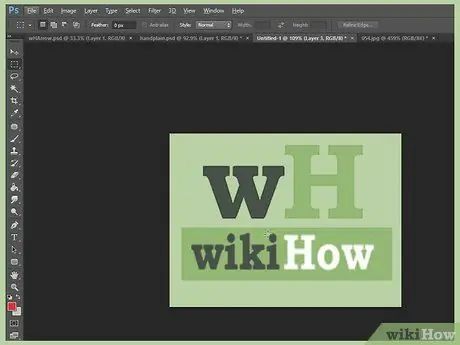
Βήμα 5. Προσθέστε το όνομα της εταιρείας ή του ιστότοπου
Επιλέξτε το εργαλείο κειμένου, επιλέξτε τη γραμματοσειρά (γνωστή και ως γραμματοσειρά) που θέλετε και, στη συνέχεια, πληκτρολογήστε το κείμενο σε αυτό. Εάν είναι απαραίτητο, προσαρμόστε το μέγεθος της γραμματοσειράς, όπως περιγράφεται στο προηγούμενο βήμα.
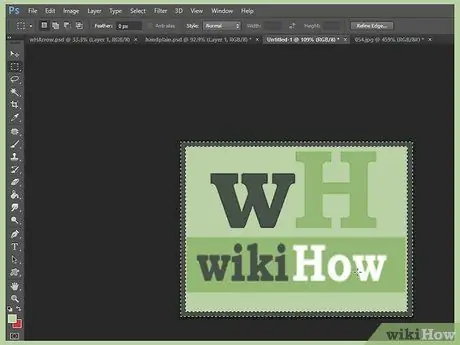
Βήμα 6. Προσθέστε επιπλέον στοιχεία
Μερικές φορές ένα λογότυπο και ένα όνομα αρκούν. Αλλά προσθέτοντας μερικές γραμμές και στολίδια θα προσθέσει ενδιαφέρον στο banner. Δημιουργήστε ένα νέο επίπεδο για να το κάνετε αυτό, ώστε οι προσαρμογές σας να μην παρεμβαίνουν στα άλλα επίπεδα.
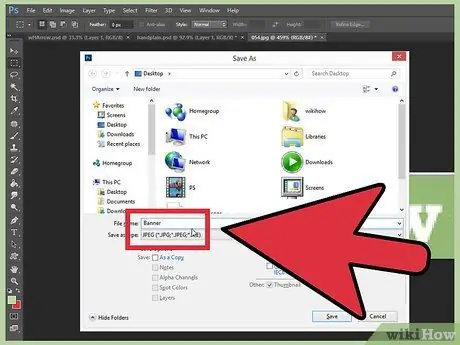
Βήμα 7. Καθαρίστε
Ρυθμίστε τη θέση του λογότυπου και του τίτλου και τυχόν επιπλέον στοιχεία και, στη συνέχεια, αποθηκεύστε το banner.
Μέθοδος 2 από 6: Microsoft Paint
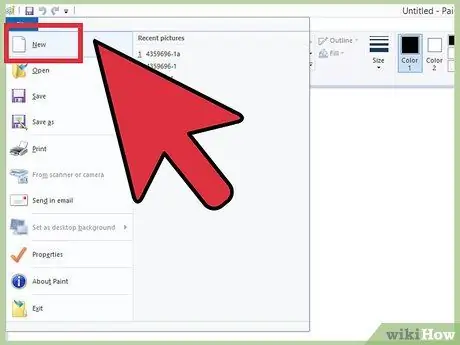
Βήμα 1. Δημιουργήστε ένα νέο έγγραφο
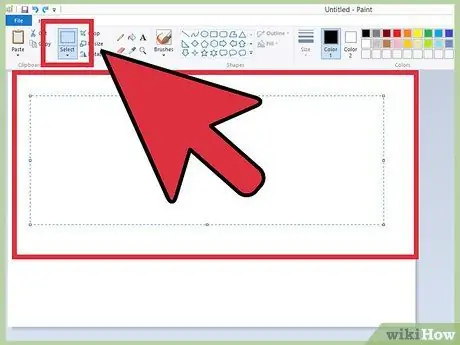
Βήμα 2. Σχεδιάστε μια επιλογή μεγέθους banner
Μπορείτε να δημιουργήσετε οποιοδήποτε μέγεθος θέλετε ή κάντε κλικ εδώ για να δείτε τα τυπικά μεγέθη banner.
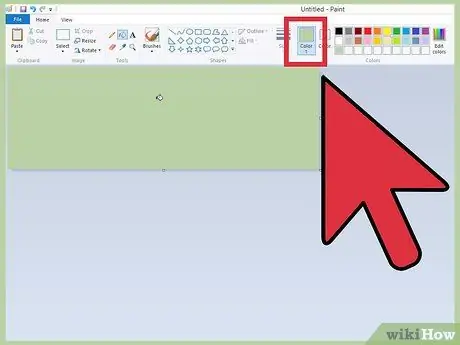
Βήμα 3. Για να δημιουργήσετε ένα έγχρωμο φόντο, χρησιμοποιήστε το εργαλείο κάδου βαφής για να γεμίσετε το πανό με οποιοδήποτε χρώμα σας αρέσει
Χρησιμοποιήστε χρώματα που ταιριάζουν με τον ιστότοπο.
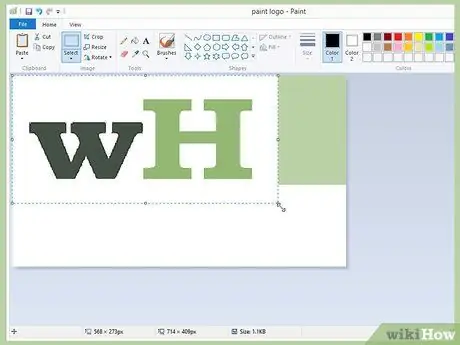
Βήμα 4. Προσθέστε φωτογραφίες, εικόνες και κείμενο
Κάντε κλικ στην καρτέλα Επικόλληση και, στη συνέχεια, από το μενού επιλέξτε Επικόλληση από.
Βρείτε μια εικόνα που σας αρέσει και, στη συνέχεια, κάντε κλικ στο κουμπί Άνοιγμα
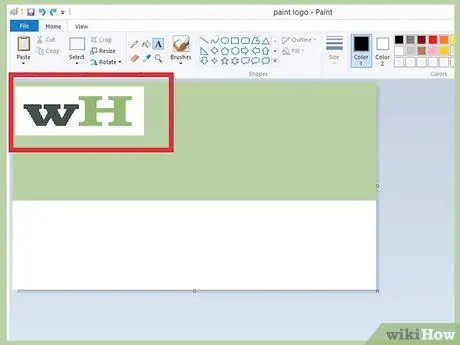
Βήμα 5. Αλλάξτε το μέγεθος της εικόνας εάν χρειάζεται
Κάντε κλικ στην καρτέλα Αλλαγή μεγέθους και, στη συνέχεια, επιλέξτε Pixels. Ρυθμίστε το κατακόρυφο ύψος του ώστε να ταιριάζει με το ύψος του banner.
- Μετακινήστε την εικόνα στη θέση της.
- Προσθέστε όσες εικόνες θέλετε (και ταιριάζει!)
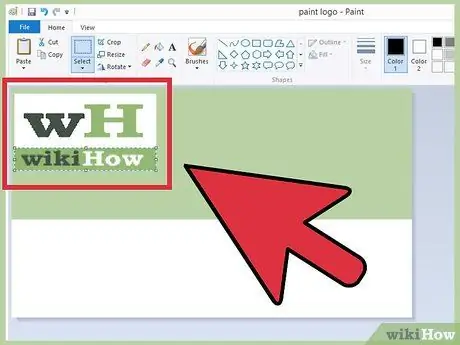
Βήμα 6. Προσθέστε ένα όνομα
Χρησιμοποιήστε το εργαλείο κειμένου (κουμπί A) για να προσθέσετε το όνομά σας ή οποιοδήποτε άλλο κείμενο θέλετε.
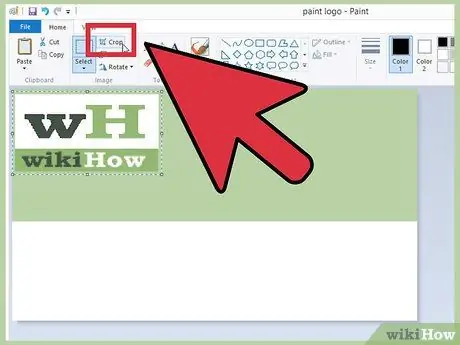
Βήμα 7. Περικοπή (γνωστός και ως περικοπή) του banner
Χρησιμοποιήστε το εργαλείο Select και σχεδιάστε ένα πλαίσιο γύρω από το banner. Βεβαιωθείτε ότι ταιριάζει με το μέγεθος του τελικού αποτελέσματος που θέλετε. Στη συνέχεια, κάντε κλικ στην περικοπή.
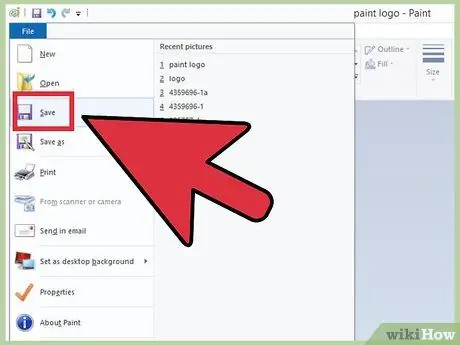
Βήμα 8. Μόλις τελειώσετε, αποθηκεύστε
Μέθοδος 3 από 6: Χρήση του Microsoft PowerPoint
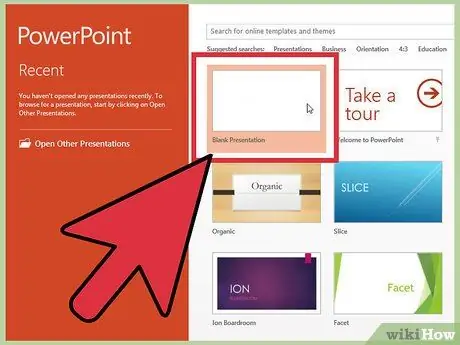
Βήμα 1. Δημιουργήστε ένα νέο, κενό έγγραφο PowerPoint
Προσαρμόστε την προβολή στο 100%
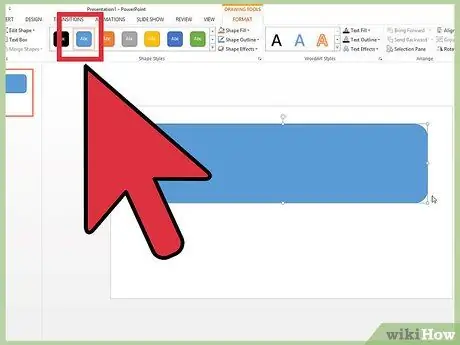
Βήμα 2. Σχεδιάστε το φόντο του banner
Χρησιμοποιήστε ένα από τα τυπικά μεγέθη banner ή οποιοδήποτε μέγεθος χρειάζεστε.
- Κάντε κλικ στην καρτέλα Shape και, στη συνέχεια, επιλέξτε ένα βασικό ορθογώνιο.
- Σχεδιάστε το μέγεθος που θέλετε και, στη συνέχεια, γεμίστε το με την καρδιά σας. Μπορείτε να χρησιμοποιήσετε ένα μονόχρωμο ή από το μενού χρώματος πλήρωσης, επιλέξτε Εφέ γεμίσματος ή κάντε κλικ στο κουμπί Γρήγορα στυλ και επιλέξτε ένα προκαθορισμένο χρώμα πλήρωσης.
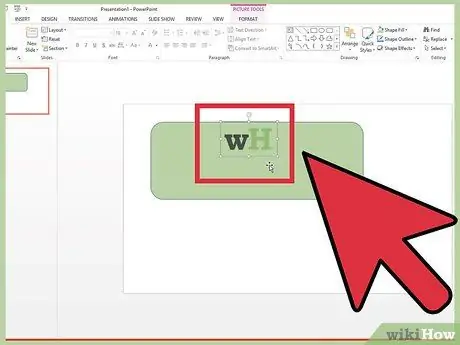
Βήμα 3. Προσθέστε εικόνα ή λογότυπο
Μπορείτε να προσθέσετε μια φωτογραφία, λογότυπο ή άλλη εικόνα στο banner. Θα χρησιμοποιήσουμε κάποια clip art ως διακόσμηση. Κάντε κλικ στο κουμπί Εικόνα και επιλέξτε τον τύπο της εικόνας που θέλετε να εισαγάγετε. Προσθέστε μια εικόνα, αλλάξτε το μέγεθος και, στη συνέχεια, τοποθετήστε την στο banner.
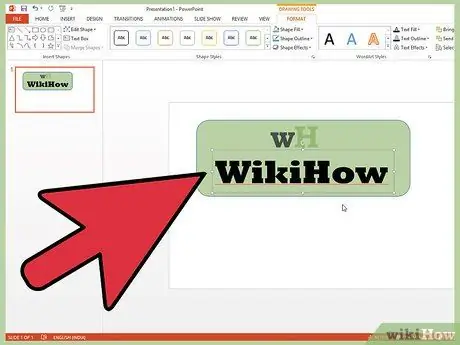
Βήμα 4. Προσθέστε κείμενο ή άλλα στοιχεία
Εισαγάγετε το όνομα της εταιρείας, το σύνθημα ή άλλες συμπληρωματικές πληροφορίες για το banner.
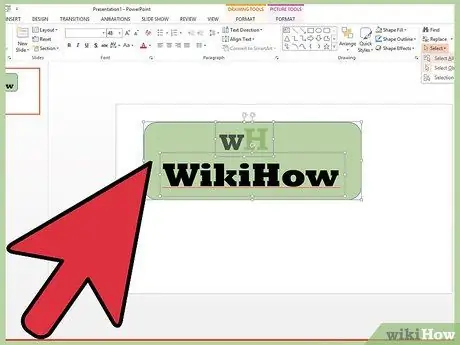
Βήμα 5. Επιλέξτε το banner
Από το μενού Επεξεργασία, επιλέξτε Επιλογή όλων ή πληκτρολογήστε CTRL+A (PC) ή Command+A (Mac). Σημαντικό: βεβαιωθείτε ότι το banner σας είναι ακριβώς όπως το θέλετε και τίποτα άλλο δεν υπάρχει στη διαφάνεια (γνωστή και ως διαφάνεια)!
Κάντε δεξί κλικ σε οποιοδήποτε στοιχείο μη κειμένου στο banner και, στη συνέχεια, επιλέξτε Αποθήκευση ως εικόνα…
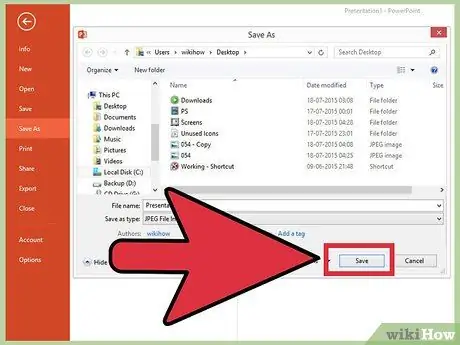
Βήμα 6. Αποθηκεύστε το banner
Ανοίξτε το και ελέγξτε ότι το banner είναι ακριβώς αυτό που θέλετε και στη συνέχεια χρησιμοποιήστε το όπως απαιτείται!
Μέθοδος 4 από 6: Χρήση του Online Banner Maker
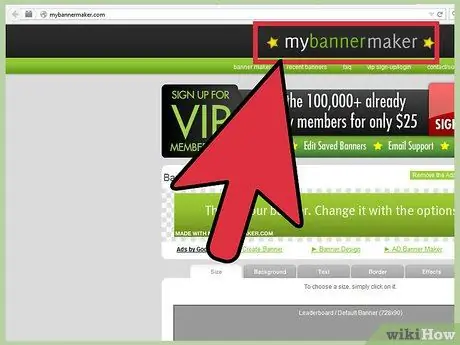
Βήμα 1. Επισκεφτείτε έναν από τους ακόλουθους ιστότοπους:
BannersABC.com, Addesigner.com, mybannermaker.com κ.λπ. (Αναζητήστε στο Google οτιδήποτε άλλο). Υπάρχουν πολλοί κατασκευαστές πανό στο διαδίκτυο. Αφιερώστε λίγα λεπτά για να συγκρίνετε τις διάφορες λειτουργίες και, στη συνέχεια, επιλέξτε αυτό που είναι κατάλληλο για εσάς.
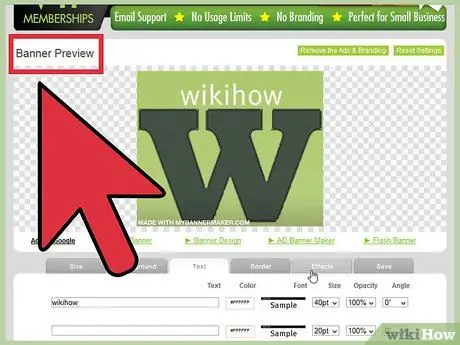
Βήμα 2. Προσθέστε κείμενο και εικόνες
Ακολουθήστε τις οδηγίες και τις οδηγίες στην οθόνη για να δημιουργήσετε ένα banner. Αυτοί οι ιστότοποι συνήθως προσφέρουν το δικό τους έργο τέχνης που μπορείτε να προσθέσετε στο banner, αλλά μπορείτε επίσης να εισαγάγετε εικόνες της δικής σας δημιουργίας.
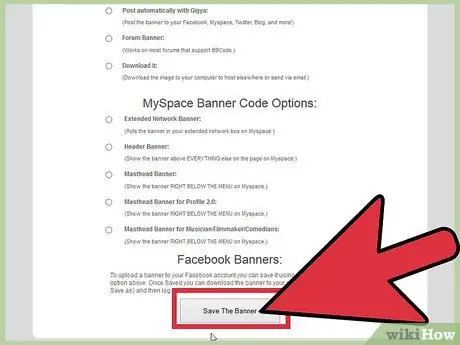
Βήμα 3. Δημιουργήστε το banner
Μόλις ολοκληρωθεί, θα υπάρχει γενικά μια δυνατότητα εξαγωγής που θα σας επιτρέψει να καθορίσετε τον κατάλογο όπου θα αποθηκευτεί το banner, μαζί με τη μορφή (το JPEG είναι συνήθως καλής ποιότητας). Ακολουθήστε τις οδηγίες, αποθηκεύστε, κατεβάστε και χρησιμοποιήστε το banner όπως απαιτείται.
Μέθοδος 5 από 6: Δημιουργία ενός Avatar κατάλληλου για το Banner
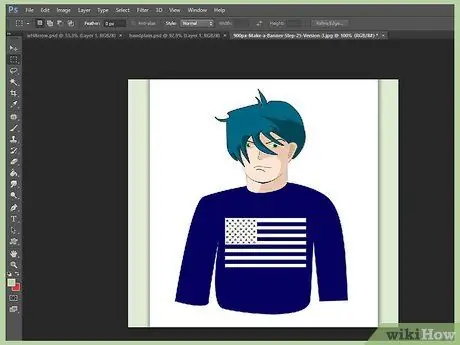
Βήμα 1. Αυτό το βήμα είναι προαιρετικό
Μπορείτε να δημιουργήσετε ένα avatar που ταιριάζει με το banner, αν το χρησιμοποιείτε στα φόρουμ.
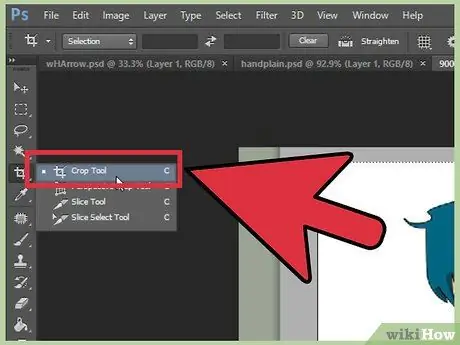
Βήμα 2. Χρησιμοποιήστε την επιλογή Περικοπή
Αυτή η δυνατότητα είναι διαθέσιμη στις περισσότερες εφαρμογές γραφικών. Κόψτε το πανό σε μικρό μέγεθος.
Εναλλακτικά, μπορείτε να σχεδιάσετε μια μικρή έκδοση που ενσωματώνει στοιχεία σε ένα μεγάλο banner. Μπορεί να είναι λογότυπο, εικόνα ή απλώς όνομα εταιρείας. Το κλειδί είναι να είναι εύκολο να διαβαστεί
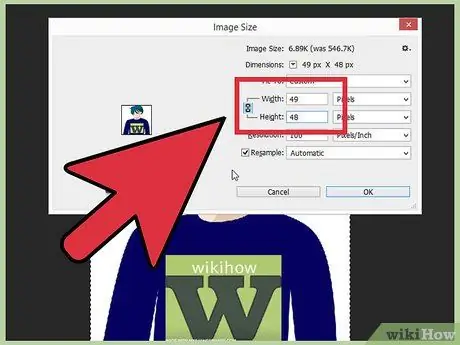
Βήμα 3. Το μέγεθος του avatar πρέπει να είναι μικρό
Το προεπιλεγμένο μέγεθος είναι 48x48 pixel.
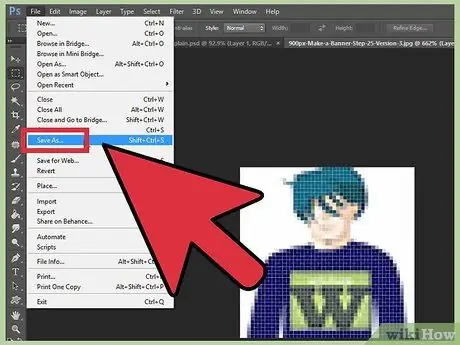
Βήμα 4. Αποθηκεύστε το avatar
Μέθοδος 6 από 6: Προσθήκη banner για υπογραφές φόρουμ, ιστότοποι κ.λπ
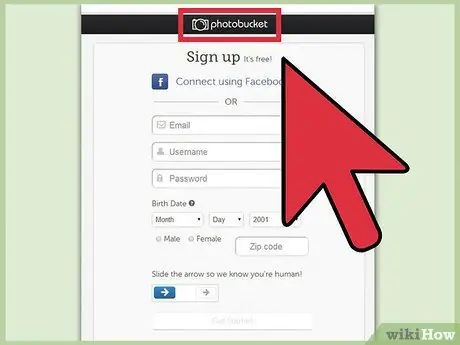
Βήμα 1. Δημιουργήστε έναν λογαριασμό
Χρησιμοποιήστε έναν ιστότοπο κοινής χρήσης φωτογραφιών όπως Photobucket, Flickr, Tumblr ή παρόμοια.
Αφού δημιουργήσετε έναν λογαριασμό, μπορείτε να ανεβάσετε πανό, είδωλα και άλλες εικόνες στον ιστότοπο
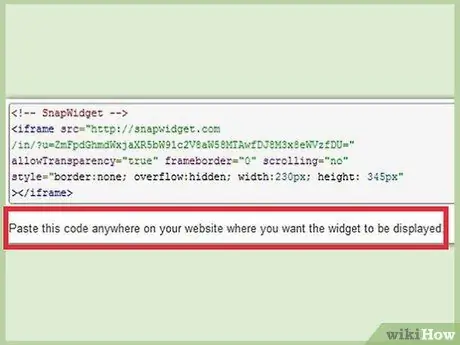
Βήμα 2. Λάβετε τον κωδικό
Χρησιμοποιήστε το εργαλείο κοινής χρήσης για να λάβετε κώδικα HTML για να προσθέσετε το banner σας σε υπογραφές φόρουμ, ιστότοπους ή οτιδήποτε άλλο.
Συμβουλές
- Εγκαταστήστε πολλές γραμματοσειρές στον υπολογιστή σας.
- Εξασκηθείτε πολύ!
- Δείτε δείγματα πανό σε φόρουμ ή σε άλλα μέρη.
Προειδοποίηση
- Η κατασκευή πανό θέλει χρόνο και υπομονή!
- Για να αποθηκεύσετε το banner στην καλύτερη δυνατή κατάσταση, αποθηκεύστε το σε μορφή bitmap 24-bit και, στη συνέχεια, δημιουργήστε ένα αντίγραφο του σε JPEG και GIF, καθώς τα JPEG και τα-g.webp" />
- Εάν χρησιμοποιείτε το PowerPoint για να δημιουργήσετε ένα banner, το τελικό αποτέλεσμα μπορεί να είναι σε μορφή EMF που δεν υποστηρίζει το Photobucket. Για να το μετατρέψετε, βεβαιωθείτε ότι έχετε αποθηκεύσει την εικόνα (βήμα #9) σε μορφή JPEG ή GIF. Και οι δύο αυτές μορφές μπορούν να υποστηριχθούν από το Photobucket.






